Tra le tante funzioni che è possibile svolgere utilizzando Excel, una tra le più importanti e ricercate riguarda la creazione di un istogramma. Questa funzione è particolarmente utile quando bisogna rappresentare, ad esempio, i risultati di una ricerca oppure i dati relativi ad una frequenza. La creazione di un istogramma su Excel è tutt’altro che difficile: basta solamente seguire uno specifico procedimento, che varia in base al dispositivo da voi utilizzato.
Creare un istogramma con Excel/Excel Online su PC e Mac
La procedura da seguire per creare un istogramma con Excel su PC e Mac è molto semplice e richiede pochi minuti.
- Avviate Excel sul vostro computer
- Caricate il progetto contenente i dati da esaminare oppure createne uno nuovo
- Selezionate tutti i dati da visualizzare all’interno del grafico tenendo premuto il tasto sinistro del mouse (e passando sopra le celle da selezionare)
Per far sì che l’istogramma venga visualizzato correttamente, i dati dovranno essere disposti in due colonne (da una parte i dati da analizzare, e dall’altra parte i dati che rappresentano gli intervalli).
- Cliccate su Inserisci, posto in alto all’interno della barra degli strumenti
- Individuate la voce Istogramma, all’interno della sezione Statistica
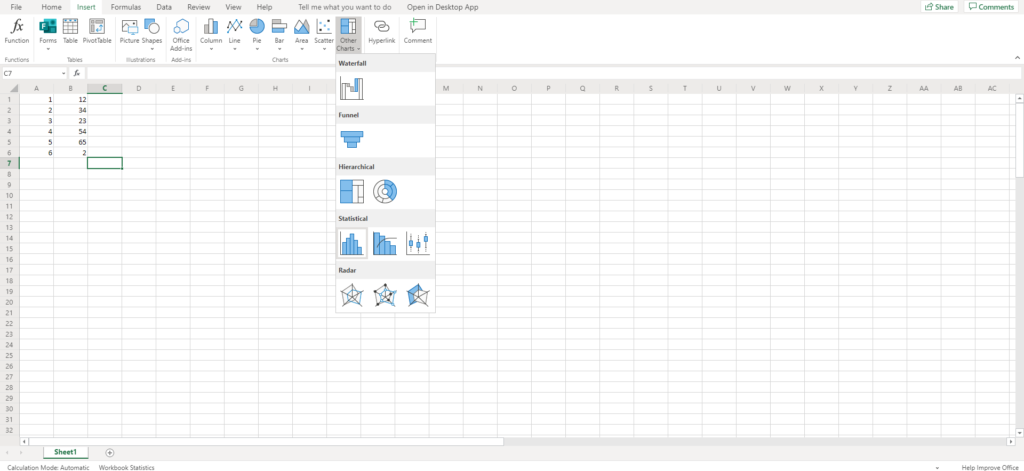
A questo punto, il grafico contenente i vostri dati comparirà all’interno della schermata. Nel caso in voleste modificare alcuni parametri riguardanti l’istogramma dovrete:
- Cliccare il tasto destro del mouse sull’istogramma
- Proseguire su Formatta
- All’interno della schermata che comparirà sulla destra, potrete modificare il vostro istogramma appena creato
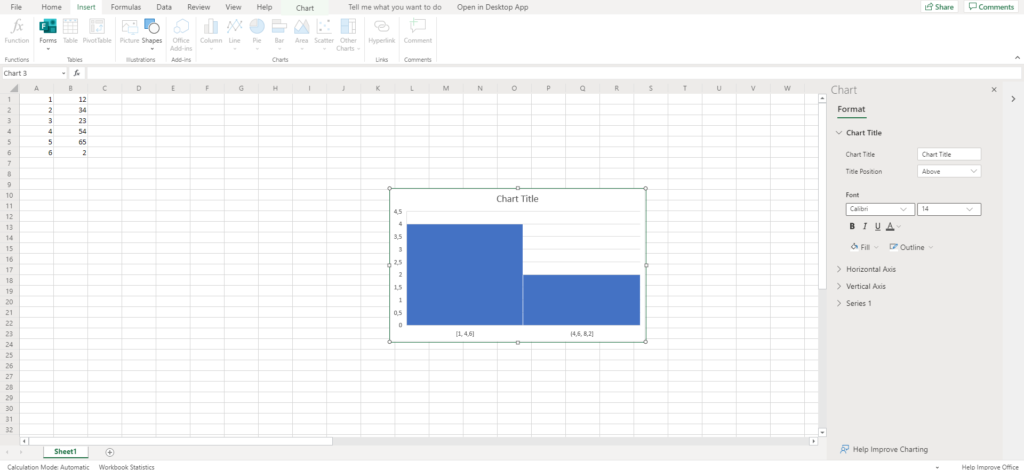
Nel caso in cui utilizzaste Excel Online, prima di seguire la procedura appena elencata dovrete:
- Recarvi sul sito ufficiale di Microsoft Office
- Effettuare il login
- Accedere alla vostra area di lavoro
- Selezionare ed avviare Excel
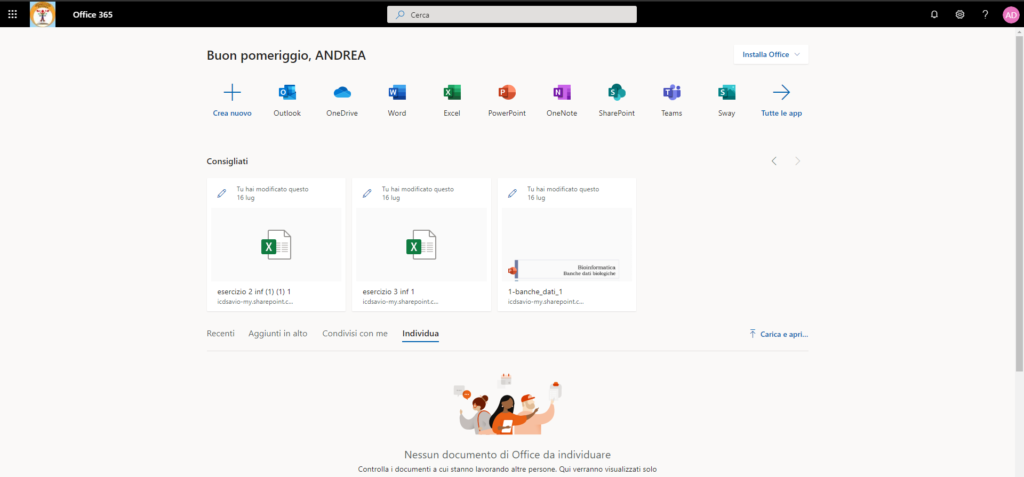
Una volta seguiti questi pochi e semplici passaggi potrete inserire i dati (oppure caricare un progetto) e creare il vostro istogramma.
Creare un istogramma con Excel su smartphone
Se utilizzate Excel su smartphone, magari per lavoro oppure per fare delle modifiche veloci ai vostri documenti, allora potrete creare comunque un istogramma seguendo una semplice procedura. Excel, qualora non lo sapeste, è disponibile gratuitamente per Android, iOS e Windows Mobile (con schermi di grandezza uguali o inferiori a 10.1″, altrimenti bisogna sottoscrivere un abbonamento).
- Aprite Excel sul vostro dispositivo mobile
- Effettuate il login inserendo le vostre credenziali dell’account Microsoft
- Create un progetto, oppure caricatelo se avete già iniziato a lavorarci
- Selezionate la prima cella contenente il valore
- Tramite gli indicatori, selezionate tutte le celle
- Premete sull’icona a forma di matita situata in alto a destra
- Premete su Home, poi selezionate Inserisci
- Scorrete fino a quando non visualizzate la voce Grafici
- Individuate la voce Istogramma
- Selezionate il grafico che intendete utilizzare
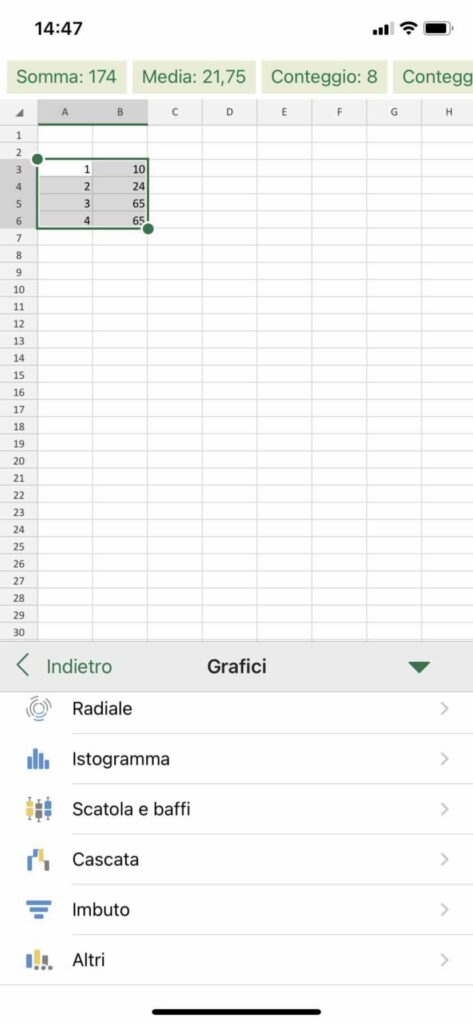
Dopo aver selezionato il grafico da utilizzare potrete modificarlo e posizionarlo dove preferite all’interno del documento.
Come avete potuto notare, utilizzando un PC o uno smartphone, creare un istogramma con Excel è un’operazione davvero semplice, che vi ruberà pochissimo tempo.
Dubbi o problemi? Vi aiutiamo noi
Puoi scoprire contenuti esclusivi ed ottenere supporto seguendo i canali Youtube, TikTok o Instagram del nostro fondatore Gaetano Abatemarco. Se hai Telegram vuoi rimanere sempre aggiornato, iscriviti al nostro canale Telegram.










